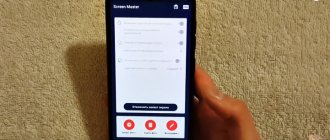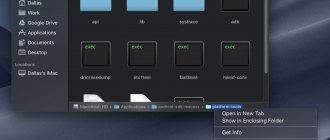С помощью горячих кнопок
Стандартный метод, позволяющий сделать скриншот на планшете Huawei — воспользоваться горячей комбинацией кнопок. Алгоритм действий следующий:
- Найдите на торцевой части устройства Хуавей кнопку питания (отключения и включения), а также уменьшения громкости.
- Жмите их и удерживайте в течение одной-трех секунд до фиксации изображения на дисплее.
- Дождитесь звукового сигнала, как при фотографировании.
Картинка сохраняется в Галерее и одноименном разделе Screenshots. После фиксации изображения вверху появляется соответствующая информация о сохраненном файле.
Приложения
Для съемки происходящего на дисплее телефона разработаны специальные приложения. Рассмотрим самые популярные среди них.
Как сделать скриншот на андроиде самсунг
Super Screen Recorder
SUPER Запись Экрана- снимать видео с экрана&съёмки
Developer: HappyBees&Screen Voice Recorder&Video Music Editor
Price: Free
Многофункциональное приложение, используемое в основном для видеозаписи, но также имеющее функцию создания скринов. Super Screen Recorder имеет простой и удобный интерфейс. После запуска программы она сама сворачивается, оставляя небольшое меню, которое можно увидеть при свайпе вниз верхней шторки своего телефона.
Все изображения, сделанные через приложение, сохраняются в памяти устройства. Если это Хонор или Хуавей, то они будут находиться в папке «Галерея». К недостаткам Super Screen Recorder стоит отнести обилие рекламы в бесплатной версии. Но если оформить подписку на месяц или год, то надоедливый спам пропадет.
Легкий Скриншот
Скриншот Легкий
Developer: Ice Cold Apps
Price: Free
Следующее приложение своим названием как бы намекает пользователям, что создавать скрины с ее помощью очень просто. На самом деле так и есть. Программа предлагает несколько способов создания снимка, среди которых потряхивание, кнопка камеры, комбинация клавиш и виртуальная клавиша на дисплее. В последнем случае пользователи увидят на дисплее своего телефона значок в виде фотоаппарата, который будет появляться при запуске приложения. При нажатии на это значок, будет создаваться снимок с последующим сохранением его в памяти устройства. Интерфейс программы понятный и удобный.
3 способа сделать скриншот на макбуке
Также, стоит отметить, что Light Screenshot, в отличие от Super Screen Recorder реклама не такая надоедливая. К тому же, разработчики предусмотрели платную версию, которая при желании избавит от рекламы.
Через панель отключения
Рассматривая способы, как сделать скрин на планшете Хуавей, воспользуйтесь специальным вариантом — фиксацией картинки через панель отключения. Для решения задачи пройдите такие шаги:
- кликните на кнопку Блокировка;
- удерживайте ее две-три секунды;
- найдите надпись Скриншот и жмите ее;
- дождитесь щелчка и сохранения скрина в планшете Хуавей.
Отметим, что такой метод работает для некоторых моделей MediaPad.
А как сделать скриншот на телефоне Хуавей вы узнаете из другой нашей статьи.
С помощью жестов
Почти все устройства китайского производителя позволяют сделать скриншот с помощью жестов. Для начала активируйте опцию через Настройки аппарата. Войдите в упомянутый раздел, перейдите в секцию Движение и Управление ладонью. Далее переместите ползунок в правую сторону.
Чтобы сделать скриншот экрана на планшете Хуавей, выберите подходящее изображение и проведите ладонью или пальцем (в зависимости от особенностей) по рабочему столу. При правильной настройке появляется характерный звук затвора и соответствующая информация об успешном создании скрина.
Создание снимка экрана на Huawei
По аналогии с любым устройством на платформе Android смартфоны марки Huawei облают уникальными особенностями, распространяющимися на большинство функций, включая возможность создания скриншота. Мы уделим внимание каждой детали с учетом не только модели, но и версии фирменной оболочки.
Способ 1: Комбинация кнопок
Вне зависимости от версии системы, фирменной оболочки и модели устройства на телефонах марки Huawei присутствует единая комбинация кнопок, полностью идентичная для многих других девайсов. Чтобы сделать моментальный снимок, необходимо одновременно нажать и удерживать несколько секунд кнопку «Уменьшение громкости» и «Питания/Отключения».
Если вы все сделали правильно, через несколько секунд после нажатия будет слышен звук затвора, встречающийся во время использования камеры устройства, а на экране появится уведомление о создании скриншота с превью содержания. Узнать об успешном создании снимка также можно по значку на панели уведомлений сверху и после открытия шторки.
Для просмотра и последующего использования скриншота воспользуйтесь упомянутой шторкой или перейдите в папку «Screenshots» в каталоге «DCIM» или «Pictures». Чаще всего каталог располагается на внешней карте памяти, однако может быть создан и во внутренней памяти. Более того, указанная папка имеет одинаковое местоположение при создании скриншота не только через комбинацию кнопок, но и для многих сторонних приложений и прочих средств оболочки.
Способ 2: Панель быстрого доступа
Еще один метод, доступный по умолчанию практически на любом смартфоне Huawei, заключается в использовании панели быстрого доступа. Чтобы сделать скриншот, нужно соответствующим жестом открыть шторку и на панели со значками найти пиктограмму ножниц. После нажатия будет создан снимок экрана, включающий стандартную область уведомлений, но без панели быстрого доступа.
Через клавиатуру
Если планшет Хуавей подключен к клавиатуре, создание скрина занимает еще меньше времени. Алгоритм такой:
- Войдите в планшет или найдите изображение на дисплее, которое необходимо зафиксировать.
- Кликните на кнопку Print Screen.
- Дождитесь подтверждения (мигания и появления картинки).
- Убедитесь, что screenshot сохранился в галерее устройства Хуавей.
Этот метод удобен возможность сделать скрин одним нажатием, но сам факт подключения клавиатуры создает дополнительные неудобства.
Скриншот с использованием механических клавиш
Этот способ является наиболее популярным среди пользователей Honor 10, а также самым быстрым и удобным. Для создания скриншота владельцу нужно лишь нажать одновременно на 2 следующие клавиши:
- кнопку включения устройства;
- кнопку снижения громкости звука.
После этого пользователь услышит звуковой сигнал (если в настройках смартфона не указано другое), затем скриншот на короткое время отобразится на экране. В этот момент им сразу же можно поделиться, если выбрать удобный способ (клавиша «Отправить»).
Кроме того, скриншот можно и редактировать, если щелкнуть на клавишу «Изменить». Можно изменить размер изображения, внести текст и т.д.
Если пользователь решил просто сохранить скриншот, то следует знать, что изображение скриншота всегда можно найти в галерее. Все скриншоты сохраняются автоматически в отдельную папку под одноименным названием (Скриншоты).
С помощью костяшки или пальцами
В некоторых планшетах Хуавей предусмотрена опция умного скриншота, позволяющего сохранять изображение путем двойного удара костяшкой пальца по экрану или проведением по поверхности пальцами. Для ее активации перейдите в раздел Настройки, Управление, Быстрый доступ и Жесты. Там войдите в раздел Съемка скриншота.
В зависимости от пожеланий выберите подходящий вариант — управление костяшкам или пальцами руки. При этом переведите тумблер в правую сторону. Здесь же приведена инструкция, как действовать, чтобы сделать скриншот на планшете Хуавей.
Место хранения снимков
В операционной системе Android под скриншоты выделено отдельное место. Посмотреть их можно:
- в папке Screenshots, с помощью стандартного приложения Галерея или Google Фото;
- с помощью файлового менеджера «Файлы»: «Категории» – «Изображения» — «Screenshots»;
- с помощью Total Commander или подключив к ПК: «Внутренняя память» — «Pictures» — «Screenshots».
Заключение
Владельцам смартфонов молодежного бренда представлены способы создания скриншотов на все случаи жизни. Основной «фишкой» Honor, является умный снимок экрана, с помощью двойного постукивания костяшками по дисплею. Это удобно, но эффекта «Вау» не производит.
Через приложение
Один из наиболее удобных методов — применение дополнительных приложений. Специальные программы доступны в магазине Плей Маркет. Алгоритм такой:
- Войдите в приложение Play Market.
- Укажите в поисковой строке слово Скриншот.
- Выберите любое из популярных приложений и установите его на планшет.
- Делайте скрины с учетом приведенных инструкций.
Преимущество программ — в более обширном функционале. Но стоит учесть, что некоторое ПО предоставляет дополнительные функции только после оплаты.
Как сделать длинный скрин
Выше мы рассмотрели все способы, как делать скриншот на планшете Huawei. Но бывают случаи, когда стандартной картинки с размером в экран недостаточно. В такой ситуации можно воспользоваться одним из следующих решений:
- Если активировано управление жестами, начертите на поверхности планшета Хуавей букву S. После этого система автоматические делает длинный скриншот.
- Для остальных случаев кликните на маленькое изображение скрина (сразу после его создания) и выберите вариант Длинный скриншот внизу. После этого протяните экран до момента, когда необходимо остановиться.
Преимущество длинного скрина в том, что можно сохранить даже длинную страницу, если она выходит за границы рабочей области.
Как сделать скриншот на планшете Huawei?
Нашли красивое фото или полезную статью, но нет времени прочитать? Сделайте скриншот страницы, изображение с текстом останется в памяти смартфона.Позже сможете открыть фотографию и спокойно прочитать текст. Если столкнулись с подобной проблемой, расскажем как сделать скрин на планшете Хуавей за пару минут.
- Простой способ, одинаково используемый для телефона и планшета – зажать две клавиши на устройстве. Первая кнопка “Громкость на уменьшение ”, а вторая – “Питания”. Зажмите одновременно и услышите звук камеры. После появится характерный звук уведомления, который свидетельствует, что скриншот сохранен. Найти картинку можно в разделе “Галерея”;
- Множество моделей бренда Хуавей оснащены функцией «Умный телефон», которая позволяет задавать параметры для работы. Теперь можно сделать фото костяшками пальцев. Дважды кликните по экрану и выбранный элемент или изображение фотографируется полностью. При этом из выпадающего списка выберите какие действия произвести с изображением. С легкостью можно отправить или отредактировать;
- Следующий вариант найти кнопку с названием «Скриншот». Определитесь с файлом для скриншота и нажмите на кнопку. Моментальное фото сделано!
- Если по каким-то причинам не устраивают встроенные возможности, тогда скачайте любое приложения для фотографирования экрана из электронного магазина Play Market или App Gallery. За счёт обширного функционала сможете ретушировать скриншот и обрабатывать его, выделять необходимые участки или области. Стоить отметить, что приложение занимает достаточно места в памяти смартфона;
- Попробуйте метод с помощью жестов. Нарисуйте на дисплее английскую букву S и активируйте функцию. Теперь возможно скриншотить определённые участки экрана.
Как перезагрузить телефон Honor, если завис и кнопка питания не работает